一、先查找镜像
docker search redis
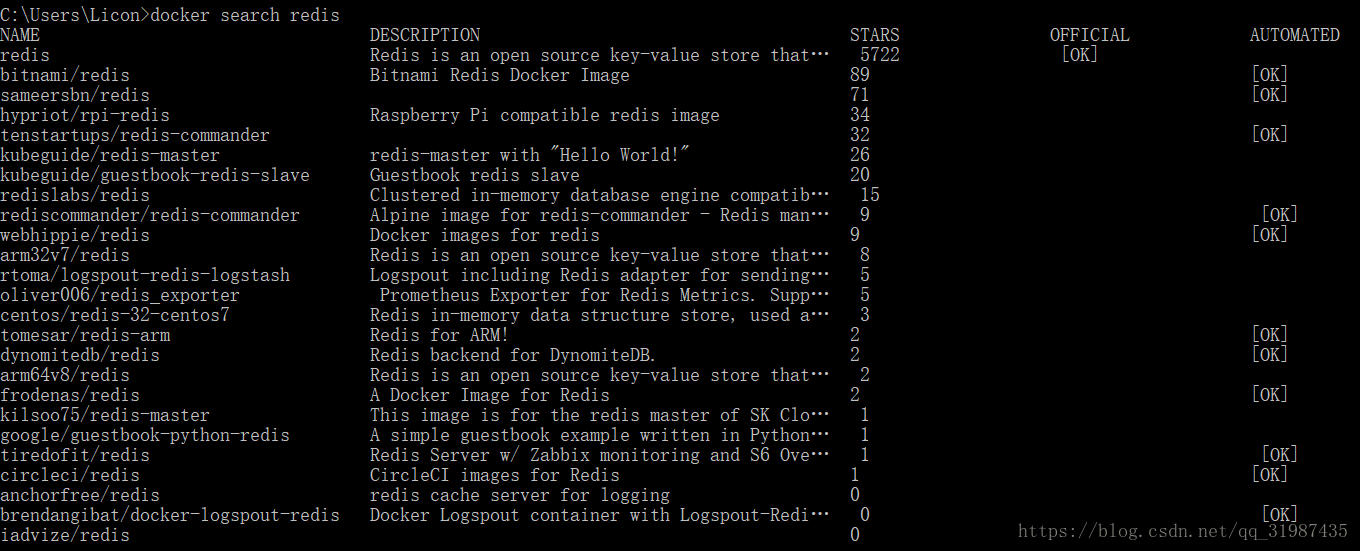
二、拉取镜像
docker pull redis
三、等待拉取完毕
四、查看拉去的镜像
docker iamges

五、运行redis
连接1:https://blog.csdn.net/weixin_38956287/article/details/80423607
连接2:http://www.runoob.com/docker/docker-install-redis.html
我使用这个方法连接:
docker run --name myredis -p 6379:6379 -v 挂载目录:/data -d redis:版本号 --requirepass "123456"
右击打开setting
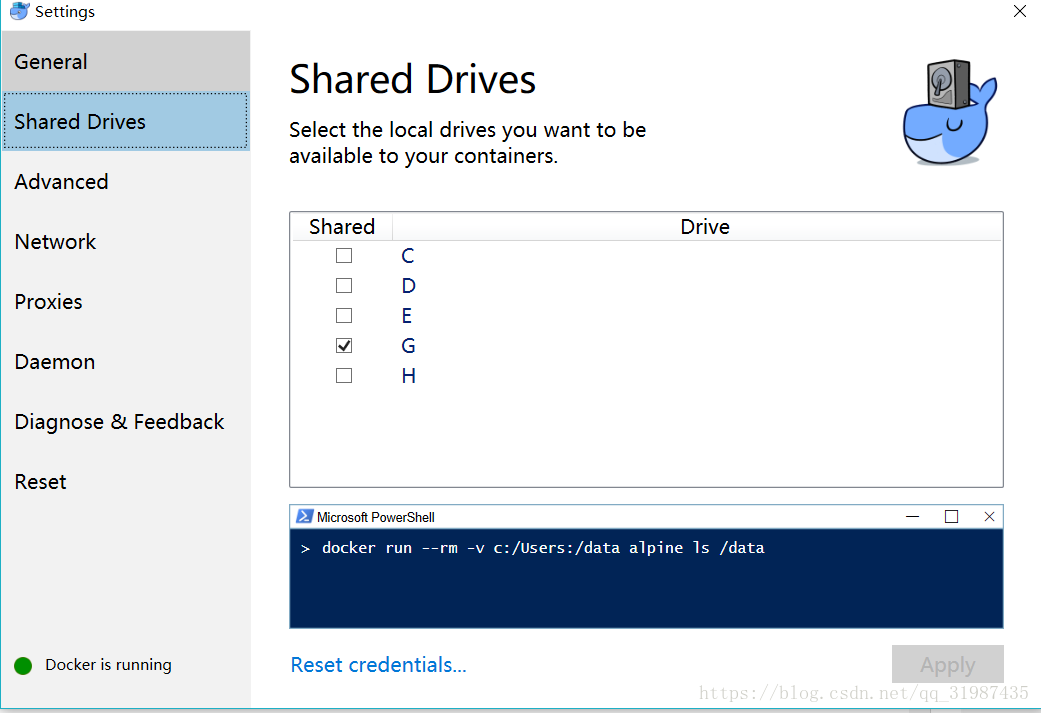
设置你所要挂在的盘符
在中创建目录,即可用过映射将docker中redis的数据持久化到该目录
如图:

如果不知道版本号或者版本号为

可以使用以下指令查看
docker inspect +imageID

这个就是版本号:
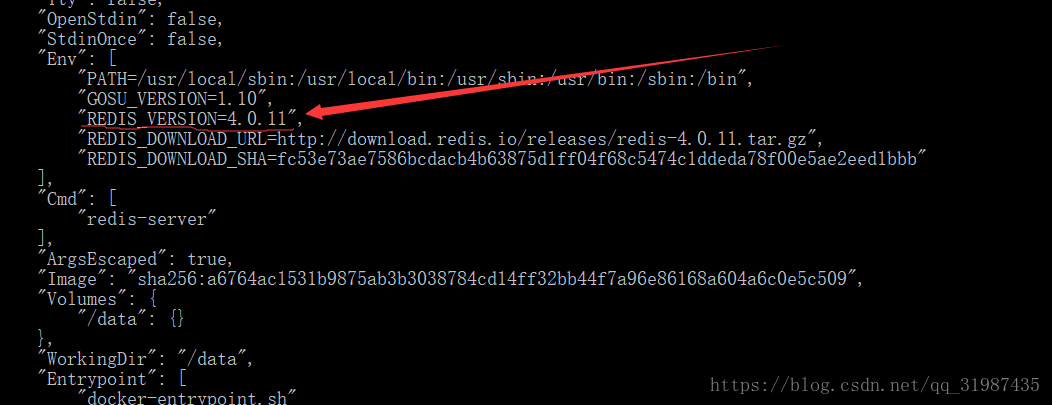
六、运行完成后查看
docker ps

七、连接
docker exec -it 6d58450e9e06 redis-cli -a 123456
-a 是加的你前面设置的密码,如果没有设置密码则不需要该参数

警告,估计是redis嫌弃你密码暴漏的太过分了
八、使用java代码验证:
下载jedis的jar包
导入项目
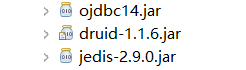
创建一个Test类
public class Test {
public static void main(String[] args) {
Jedis jedis = new Jedis("localhost",6379);
System.out.println("connect successfully");
// 如果设置了认证,就需要认证一下
jedis.auth("123456");
System.out.println("Server is running: "+jedis.ping());
// push值
jedis.lpush("hello", "wy","hhhhh","licon","jsp");
// 第一个是key,第二个是起始位置,第三个是结束位置,jedis.llen获取长度 -1表示取得所有
List<String> list = jedis.lrange("hello",0,5);
list.forEach(s -> System.out.println("value:"+s));
}
}

参数为docker所在的服务器地址和运行redis的端口
九、运行结果

十、查看持久化的文件

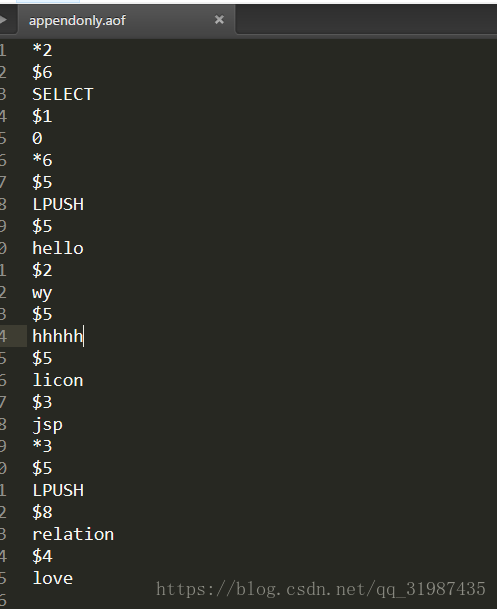
---------------------
作者:Licon丿Never
来源:CSDN
原文:https://blog.csdn.net/qq_31987435/article/details/82595051
版权声明:本文为博主原创文章,转载请附上博文链接!